パワーダイレクトパスワードの変更 お取引操作ガイド
(パソコン版)
STEP1
店番号・口座番号、パワーダイレクトパスワード、の順番に入力し、ログインしてください。
(はじめてログインされる方は「はじめてのログイン」ページをご確認ください。)
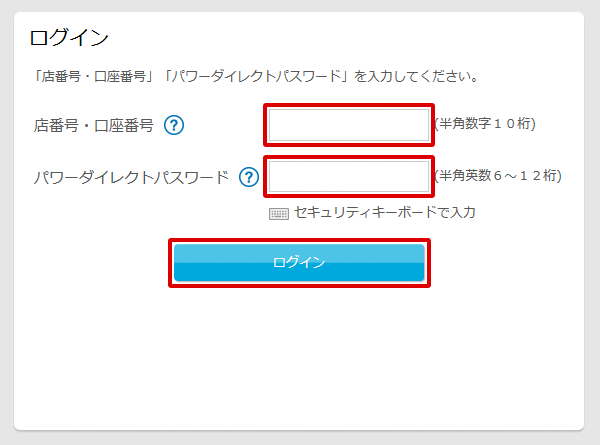
STEP2
「登録情報の確認・変更」をクリックしてください。
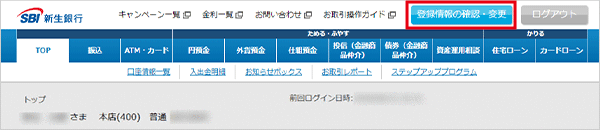
STEP3
「パワーダイレクトパスワードの変更」をクリックしてください。
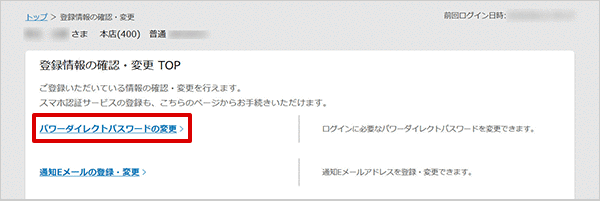
STEP4
「スマホ認証サービス」にご登録済みのお客さま
パワーダイレクトパスワードの変更-入力欄にて、現在登録されているパスワードと新しく設定するパスワード、新しく設定するパスワード(再入力)を設定して「実行(スマホ認証)」をクリックしてください。
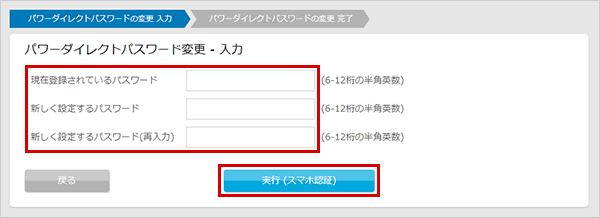
登録したスマホ認証端末にプッシュ通知されるので、「チェックボタン」をタップしてください。
- 登録された端末機種により表示が異なる場合がございます。

「スマホ認証サービス」にご登録でないお客さま
パワーダイレクトパスワードの変更-入力欄にて、現在登録されているパスワードと新しく設定するパスワード、新しく設定するパスワード(再入力)を設定して「実行(電話認証)」をクリックしてください。
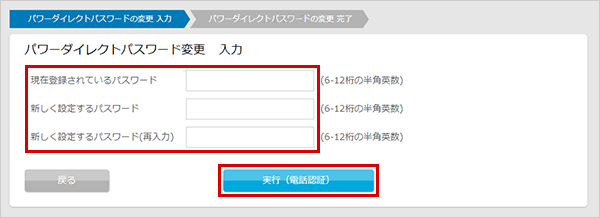
「SMS認証または電話認証」で取得したコードをご入力いただき、「認証する」をクリックしてください。
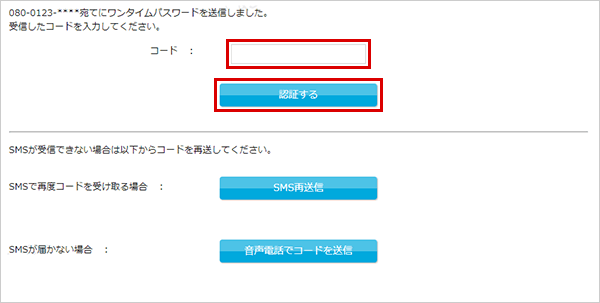
STEP5
パワーダイレクトパスワードの変更が承認されると、パワーダイレクトパスワードの変更-完了画面が表示されます。

